Ak ste sa naučili, ako vytvoriť 3D animáciu v Blenderi, je čas ju exportovať. Tento článok sa zameriava na export animácií Blenderu, ktoré zahŕňajú výber vykresľovacieho modulu, rozlíšenia, kvality, kodeku atď.
Pred vytvorením animácie vyberte modul vykreslenia; Blender ponúka dva vykresľovacie moduly, „Cycles“ a „Eevee“, ktoré majú svoje vlastné nastavenia. Napríklad v časti „Cykly“ musíte nastaviť počet vzoriek, odrazy svetla atď. Na druhej strane, „Eevee“ vyžaduje, aby ste povolili niekoľko možností, ak používate nejaký konkrétny shader, napríklad shadery na emisie, potom musíte v nastaveniach povoliť „Bloom“:
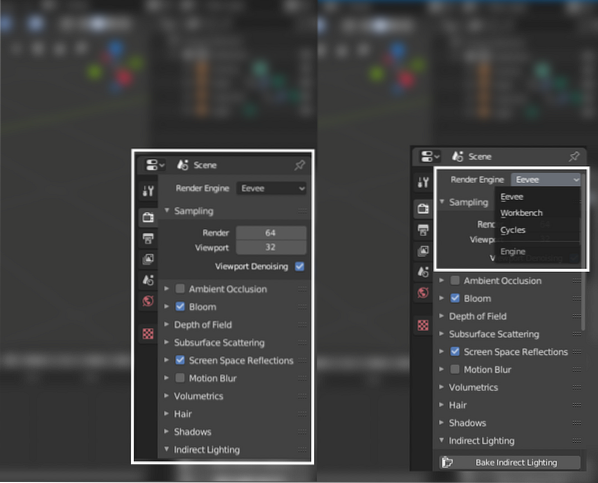
Po výbere vykresľovacieho modulu a jeho nastavení je čas pozrieť sa na nastavenie výstupu. Výstupný panel je možné vidieť na obrázku nižšie:
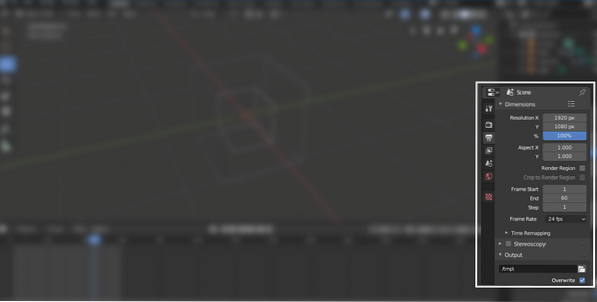
Prvým nastavením je rozlíšenie. Nastavte rozlíšenie manuálne alebo vyberte niektorú z predvolieb kliknutím na tlačidlo „Render Preset“, ako je to znázornené na nasledujúcom obrázku:
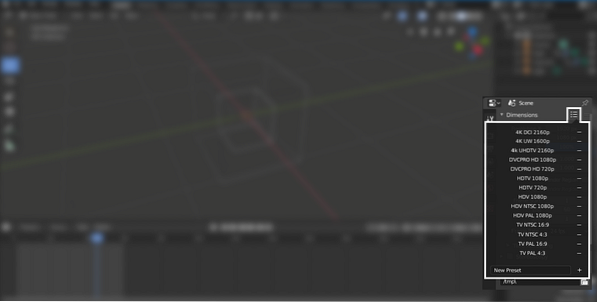
Po nastavení rozlíšenia je čas nastaviť počet snímok; počiatočný a koncový rám, ako je znázornené na nasledujúcom obrázku:
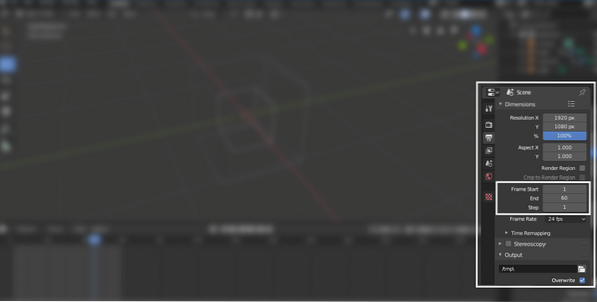
Nastavte snímkovú frekvenciu animácie. Ak je to predvolene 24, ale v rozbaľovacej ponuke získate niekoľko možností, ako je uvedené nižšie:

Teraz vyberte výstupný priečinok, do ktorého chcete vykresliť svoju animáciu. Pod ním je niekoľko ďalších začiarkavacích políčok:
- Prepísať: Prepíše existujúci súbor
- Zástupné symboly: Pri vykresľovaní rámca zachováva prázdne súbory zástupných znakov
- Prípony súborov: Povolením tohto rozšírenia pridáte k vykreslenému videu / obrázkom príponu súboru
- Výsledok vyrovnávacej pamäte: Výsledok vykreslenia vyrovnávacej pamäte v súbore EXR
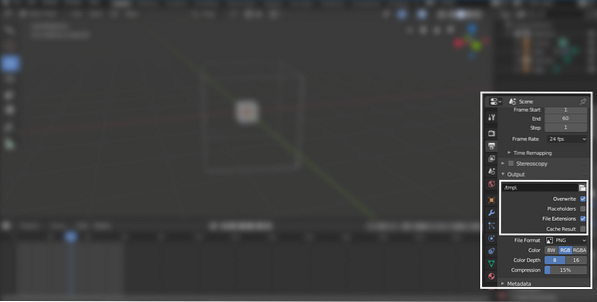
Je čas zvoliť ešte jedno dôležité nastavenie, „Formát súboru“. Kliknite na tlačidlo a zobrazí sa niekoľko možností. Vyberte možnosť „FFmpeg Video“, ako je to znázornené na obrázku nižšie:
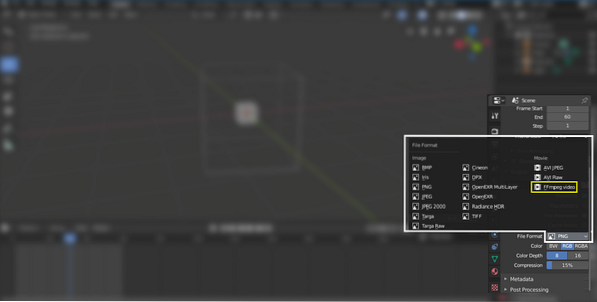
Mixér po výbere možnosti „FFmpeg Video“ odhalí niekoľko ďalších možností (kodekov). Ďalším dôležitým nastavením je „Nastavenie kodeku“. Kliknite na možnosť kodeku, bude tam viac možností, vyberte H.Kodek 264, pretože zaberá menej miesta a poskytuje výstup vo formáte mp4, ako je uvedené nižšie:
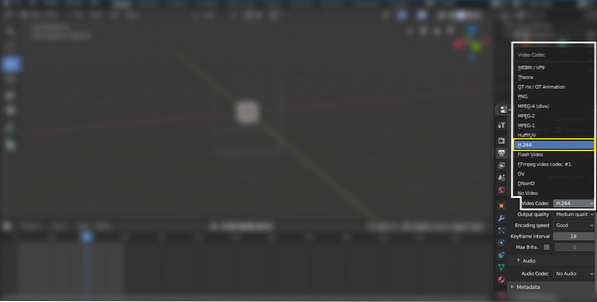
Vyberte požadovanú kvalitu výstupu. Stredná a vysoká kvalita poskytuje slušný výsledok, ako je znázornené na nasledujúcom obrázku:
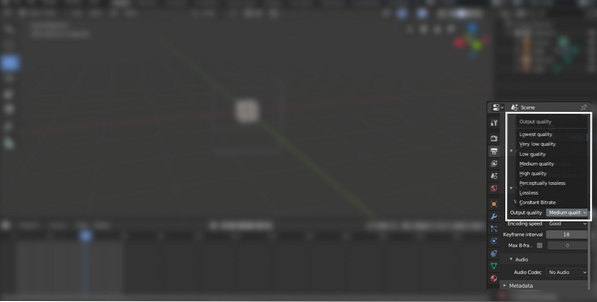
Ak je na scéne zvuk, musíte zvoliť zvukový kodek, ako je to znázornené na obrázku nižšie:
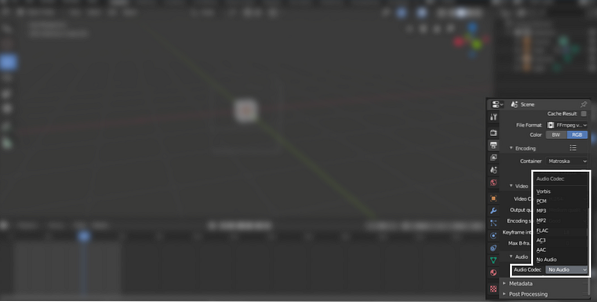
Teraz kliknite na tlačidlo „Vykresliť“ na navigačnom paneli v hornej časti a potom na „Vykresliť animáciu“. Je to hotové!
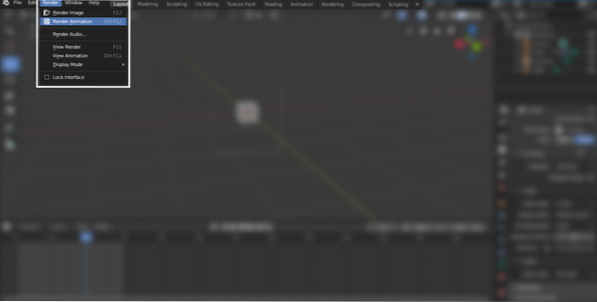
Odporúča sa vykresliť animáciu v snímkach, aby sa zabránilo akejkoľvek nehode počas procesu vykresľovania. Blender by pravdepodobne mohol zlyhať pri vykresľovaní animácií vo vysokom rozlíšení z dôvodu hardvérových obmedzení alebo chyby programu. Aby ste sa vyhli náhode, radšej vykresľujte animácie v rámčekoch. Ak Blender niekde zrúti počas procesu vykresľovania, môžete ho spustiť z rámu, kde sa zrútil. Po ráme vykreslenia môžete spojiť všetky rámce v aplikácii Blender, pretože má tiež funkciu úpravy videa.
Záver
Blender je bezplatný a výkonný nástroj na vytváranie 3D animácií. Ak ste v Blenderi nováčikom a stále sa ho učíte, znalosť procesu exportu je veľmi dôležitá, pretože nie je jednoduchá. V Blenderi môže byť veľa nastavení / možností neprehľadných.
Tento článok popisuje celý proces exportu animácií. Najskôr vyberte vykresľovací modul a potom na výstupnom paneli vyberte rozlíšenie, kvalitu, výstupný priečinok a video / zvukové kodeky. Teraz vykreslite animáciu a získajte ju z vybratého výstupného priečinka.
 Phenquestions
Phenquestions


